小猪教您Windows10显示桌面图标的方法
- 时间:2017年11月11日 12:00:13 来源:魔法猪系统重装大师官网 人气:18052
刚升级到win10系统的新手用户不熟悉win10系统,在找一些常用的功能时找不到,例如计算机图标与控制面板图标等,其实这些图标是可以设置显示在桌面上的,接下来小编就会给大家介绍win10系统显示桌面图标的方法。
win10系统现在是非常受欢迎的系统,现在的win10系统用户超越win7系统只是时间的问题,win10系统的桌面图标默认是只有一个回收站的,很多用户喜欢把此电脑图标、控制面板等常见的图标放在桌面上,不会的朋友就看小编的这个教程吧。
win10显示桌面图标方法:
1.右键桌面空白的地方打开右键菜单点击个性化。
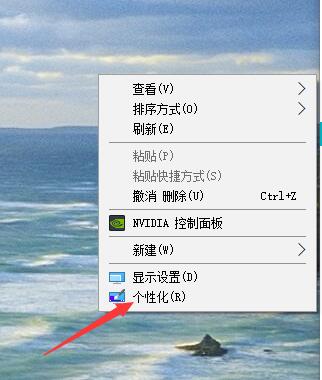
设置win10桌面图标载图1
2.如图点击:主题——桌面图标设置,在打开的桌面图标设置界面勾选你要在桌面显示的图标带年纪应用即可,然后查看桌面就可以看到你要的图标了。点击更改图标,在这里还可以设置各种图标,可以根据自己的需要diy图标。
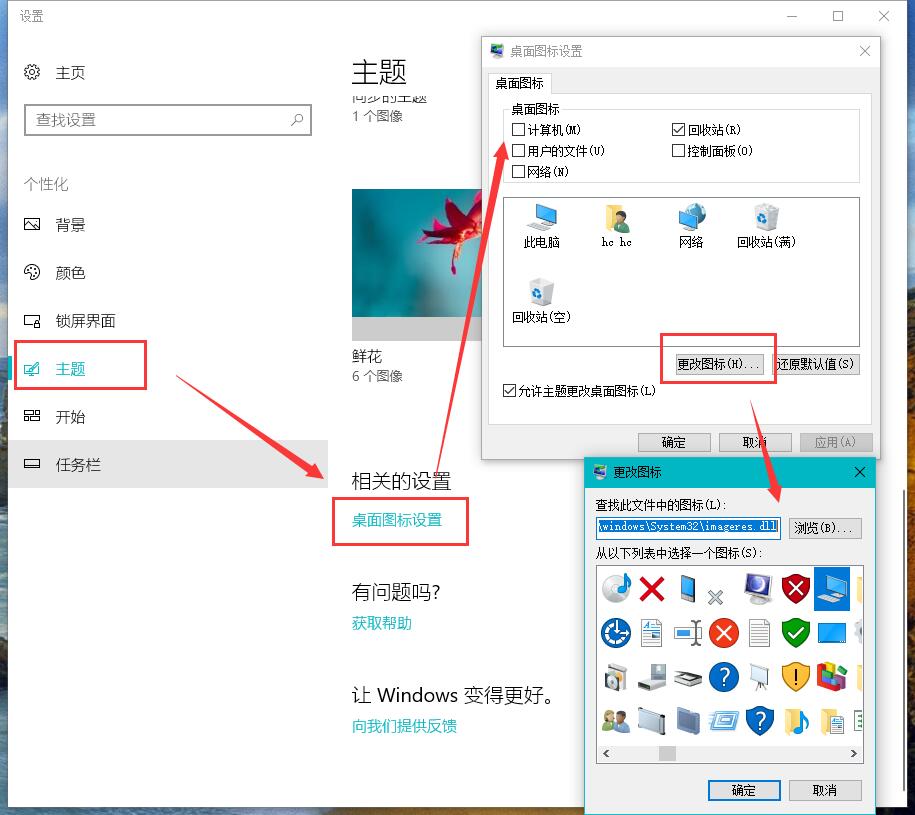
win10桌面显示图标载图2
以上就是win10桌面显示图标的方法,需要的同学就可以按照上面的步骤操作。









